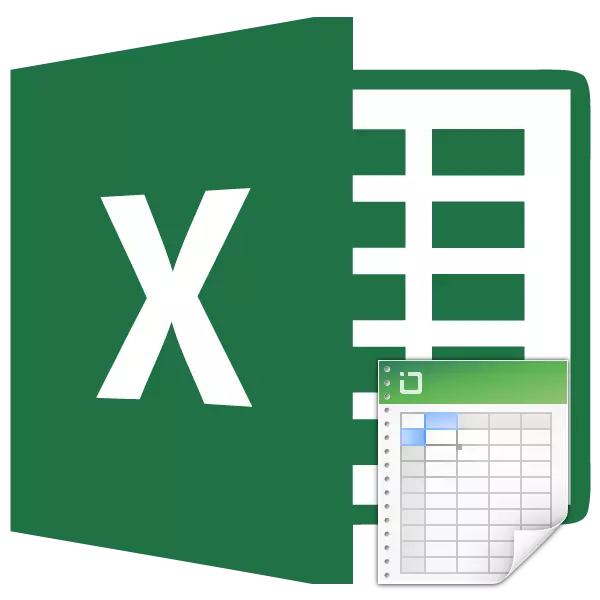
Kanunay, kung nagtrabaho uban ang mga lamesa sa programa sa Microsoft Excel, ang kahimtang mahitabo kung kinahanglan nimo nga magkahiusa sa daghang mga selyula. Ang buluhaton dili kaayo komplikado kung kini nga mga selula wala'y kasayuran. Apan unsa ang buhaton kung ang kasayuran nahimo na sa kanila? Malaglag ba kini? Hunahunaon naton kung giunsa ang paghiusa sa mga selyula, lakip ang wala mawala ang ilang sulud, sa Microsoft Excel.
Paghiusa sa mga selyula sa Excel
Hunahunaa ang asosasyon sa tanan nga mga pamaagi diin ang mga selyula mag-abut sa datos. Kung ang duha ka kasikbit nga mga posisyon alang sa umaabot nga mga panagsama adunay lainlaing kasayuran, mahimo sila maluwas sa parehas nga mga kaso - alang niini, ang pakete sa opisina naghatag sa espesyal nga gimbuhaton nga gihisgutan sa ubos. Ang kombinasyon mahimong kinahanglanon dili lamang sa paghimo sa mga datos gikan sa duha nga mga selula sa usa, apan usab, pananglitan, aron makahimo usa ka kalo alang sa daghang mga haligi.Pamaagi 1: Yano nga Asosasyon
Ang kadali nga paagi sa paghiusa sa daghang mga selyula mao ang paggamit sa gihatag nga buton sa menu.
- Sunud-sunod nga pilia ang wala nga button sa mouse aron mahiusa. Mahimo kini nga mga laray, mga haligi o mga kapilian sa pag-align. Sa giisip nga pamaagi, gigamit namon ang pagsagol sa laray.
- Adto sa tab nga "balay".
- Pagpangita ug pag-klik sa udyong sa menu sa konteksto sa paghiusa, diin adunay daghang posible nga mga kapilian, diin gipili ang labing kadali sa kanila - ang "paghiusa sa mga selula" nga pisi.
- Sa kini nga kaso, ang mga selyula gihiusa, ug ang tanan nga datos nga mahiangay sa hiniusa nga selyula magpabilin sa parehas nga lugar.
- Aron ma-format ang teksto pagkahuman sa paghiusa sa sentro, kinahanglan nimo nga pilion ang item nga "kombinasyon sa pag-align sa sentro". Human sa gihimo sa mga aksyon, ang sulud mahimong mahiusa sa imong kaugalingon nga paagi gamit ang angay nga mga himan.
- Aron dili magkombinar ang usa ka dako nga gidaghanon sa mga linya nga gilain, gamita ang function sa "Row Association".
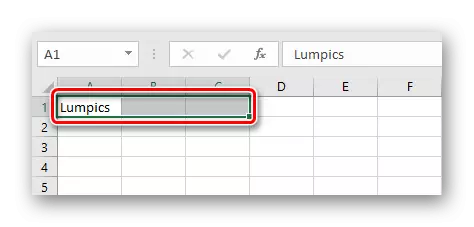
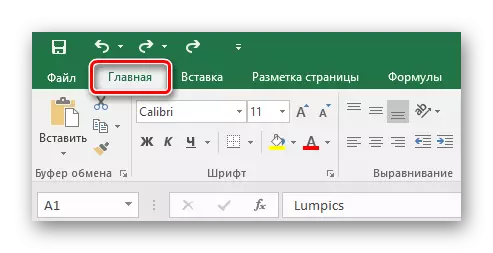
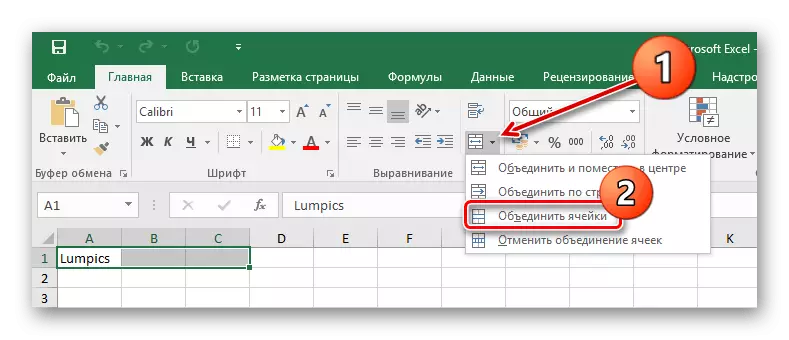
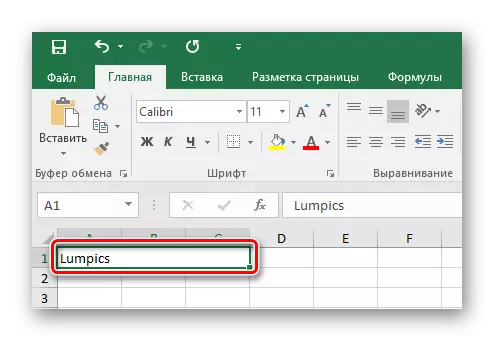
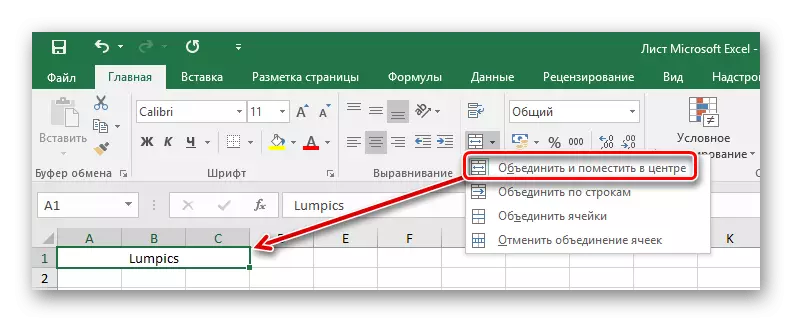
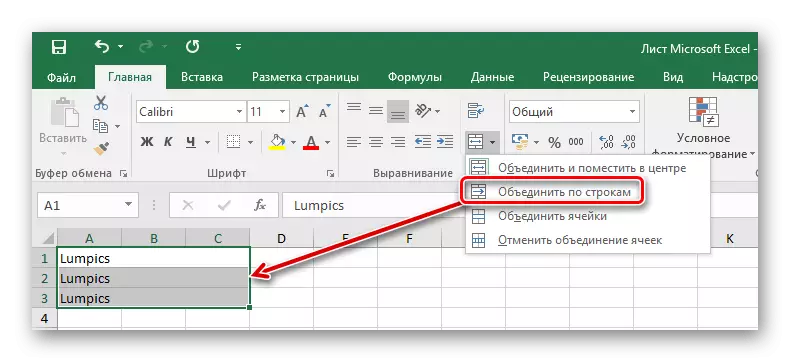
Pamaagi 2: Pag-usab sa mga kabtangan sa Cell
Posible nga magkombinar ang mga selyula pinaagi sa menu sa konteksto. Ang resulta nga nakuha gikan sa kini nga pamaagi dili lahi sa una, apan ang usa ka tawo mahimong labi ka dali nga gamiton.
- Ipasiugda ang cursor sa mga selyula, nga kinahanglan nga maghiusa, i-klik kini nga husto-pag-klik, ug sa menu sa konteksto nga makita,
- Sa bintana sa format nga cell nga nagbukas, pag-adto sa tab nga alignment. Gisaulog namon ang tseke nga kahon nga "Association of Cells". Dihadiha, ang ubang mga parameter mahimong i-install: ang direksyon ug orientation sa teksto, ang pag-level sa pinahigda ug patindog, ang gilapdon sa gilapdon. Kung ang tanan nga mga setting gihimo, i-klik ang "OK" nga butones.
- Sama sa imong nakita, ang asosasyon sa mga selyula nahitabo.
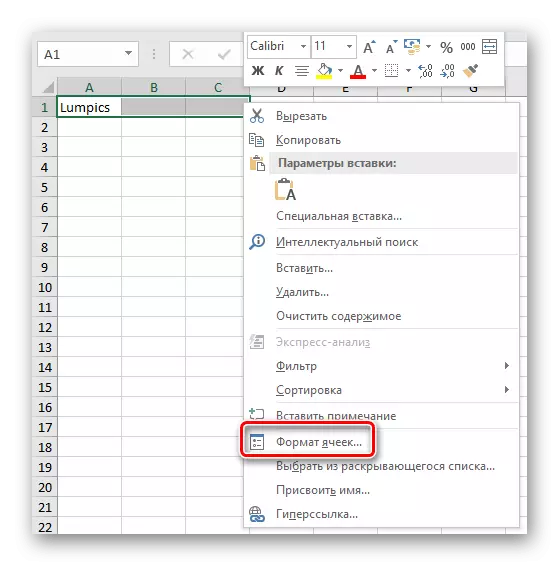


Paagi 3: Unyon nga Wala'y Pagkawala
Unsa ang buhaton kung adunay datos sa daghang mga hiniusa nga mga selyula, tungod kay kung imong gihiusa ang tanan nga mga kantidad gawas sa top top nawala? Sa kini nga kaso, ang kasayuran kinahanglanon gikan sa usa ka cell hangtod sa kanunay nga pagdugang sa usa nga naa sa ikaduha nga selyula, ug ibalhin kini sa usa ka bag-ong posisyon. Uban niini, usa ka espesyal nga simbolo sa "&" (gitawag nga "amerersonant") o ang pormula nga "Pagkuha (Eng. Concat)" mahimong makasagubang niini.
Magsugod kita sa usa ka yano nga kapilian. Ang kinahanglan nimong buhaton mao ang pagtino sa agianan padulong sa hiniusa nga mga selyula sa bag-ong selyula, ug ipasok ang usa ka espesyal nga simbolo sa taliwala nila. Ikonektar naton ang tulo nga mga selyula sa usa ka higayon, sa ingon nagmugna sa usa ka text string.
- Pagpili usa ka cell diin gusto nimo makita ang sangputanan sa unyon. Dinhi niini, isulat ang timaan sa pagkakapareho "=" ug sunud-sunod nga pagpili sa piho nga mga posisyon o usa ka tibuuk nga data alang sa paghiusa. Tali sa matag cell o range kinahanglan nga usa ka timaan sa mga amerersonant "&". Sa piho nga ehemplo, gisagol namon ang mga selyula nga "A1", "B1", "C1" sa usa - "D1". Pagkahuman sa pagsulod sa function, i-klik ang "Pagsulod".
- Tungod sa miaging aksyon sa selyula nga adunay pormula, ang tanan nga tulo nga mga posisyon gihiusa sa usa.
- Aron ang teksto sa katapusan, mahimo ka makadugang mga luna tali sa mga selyula. Sa bisan unsang pormula, aron idugang ang usa ka insidente tali sa datos, kinahanglan ka nga mosulod sa usa ka wanang sa mga brackets. Busa, isulud kini tali sa "A1", "B1" ug "C1" sa niini nga paagi: "= A1 &" "& B1 &" & C1 ".
- Gisugyot sa Pormula ang bahin sa parehas nga sukaranan - ang mga gitakda nga mga selyula o mga sakup nga ihiusa sa lugar diin imong gireseta ang function "= Pagkuha ()". Ang paghunahuna sa usa ka pananglitan sa mga ameraniant, ilisan kini sa nahisgutan nga function: "= Dakpa (A1;"; "" Palihug hinumdumi nga ang mga luna dayon gidugang alang sa kasayon. Sa pormula, ang wanang giisip nga usa ka lahi nga posisyon, nga mao, kami nagdugang usa ka wanang sa usa ka cell sa A1, unya ang B1 Cell ug uban pa.
- Kung kinahanglan nimo nga makuha ang gigikanan nga datos nga gigamit sa paghiusa, gibiyaan lamang ang resulta, mahimo nimong kopyahon ang naproseso nga kasayuran ingon usa ka kantidad ug makuha ang dugang nga mga haligi. Aron mahimo kini, kopyaha ang nahuman nga kantidad sa cell cell sa cell sa "CTRL + C", nga pag-klik sa libre nga selyula ug pilia ang "mga kantidad".
- Ingon usa ka sangputanan - usa ka limpyo nga sangputanan nga wala'y pormula sa usa ka cell. Karon mahimo nimong mapapas ang naunang kasayuran nga sayon alang kanimo.
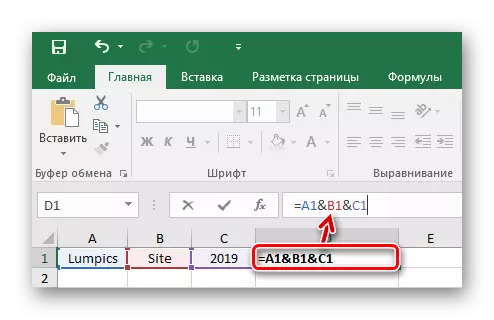

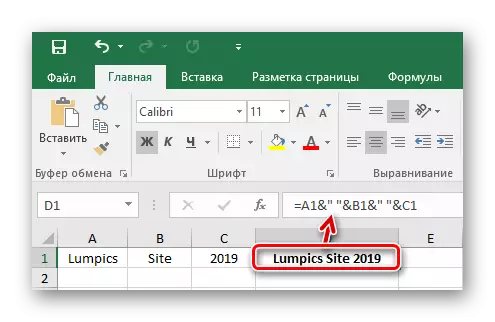
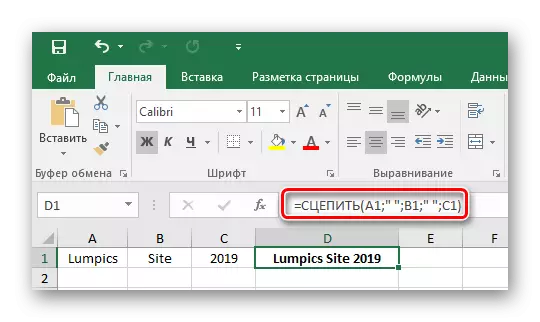
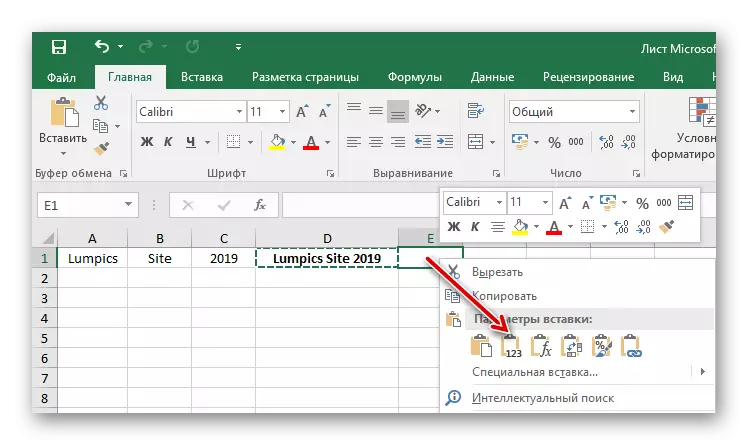
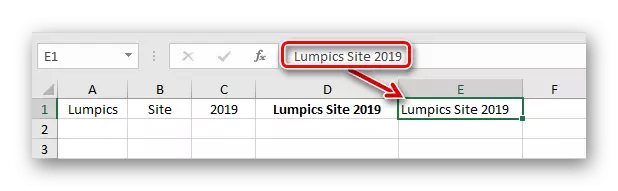
Kung ang naandan nga cell celling sa programa sa Microsoft Excel yano nga yano, dayon sa asosasyon sa mga selyula nga wala'y kapildihan kinahanglan nga tin-aw. Bisan pa, kini gibuhat usab pinaagi sa buluhaton alang sa kini nga matang sa programa. Ang paggamit sa mga bahin ug espesyal nga mga karakter makatipig sa daghang oras sa pagproseso sa daghang kasayuran.
